14.4 Enregistrement d'un périphérique Android
Le scénario suivant illustre l'enregistrement d'un périphérique Android comme entièrement géré dans votre zone de gestion ZENworks.
14.4.1 Procédure
-
Dans le navigateur Google Chrome sur le périphérique Android, entrez adresse_serveur_ZENworks/zenworks-eup, oùadresse_serveur_ZENworks est le nom DNS ou l'adresse IP du serveur ZENworks MDM.
REMARQUE :vous devez utiliser Google Chrome. Le navigateur Internet intégré n'est pas pris en charge.
La fenêtre de connexion du portail de l'utilisateur ZENworks s'affiche. Ce portail vous permet d'enregistrer des périphériques dans la zone.
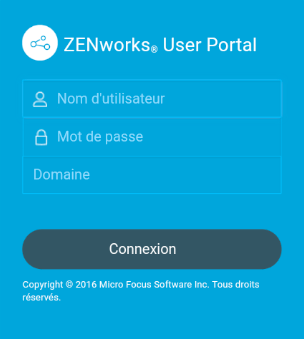
Tous les périphériques associés à l'utilisateur sont affichés dans le portail de l'utilisateur ZENworks.
-
Entrez le nom et le mot de passe de l'utilisateur. Si l'option Autoriser un enregistrement simple est sélectionnée pour la source d'utilisateurs à laquelle l'utilisateur appartient, il n'est pas nécessaire de spécifier le domaine d'enregistrement. Dans le cas contraire, indiquez-le. Appuyez sur Se connecter.
REMARQUE :si l'option Autoriser un enregistrement simple n'est pas activée ou si le nom de domaine d'enregistrement n'est pas configuré, vous pouvez spécifier le nom de la source d'utilisateurs configurée dans le champ Domaine lors de l'enregistrement d'un périphérique.
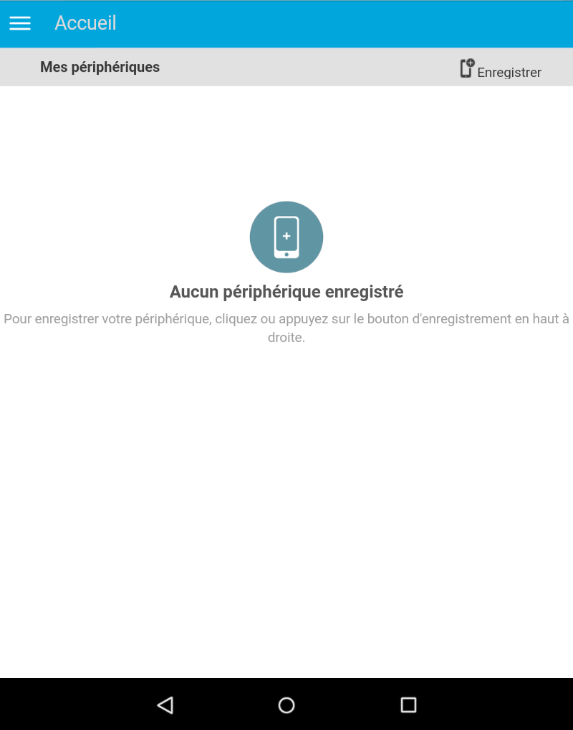
-
Appuyez sur Enregistrer dans le coin supérieur droit pour afficher les options d'enregistrement du périphérique.
Les options d'enregistrement sont déterminées par la stratégie d'enregistrement mobile assignée à l'utilisateur.
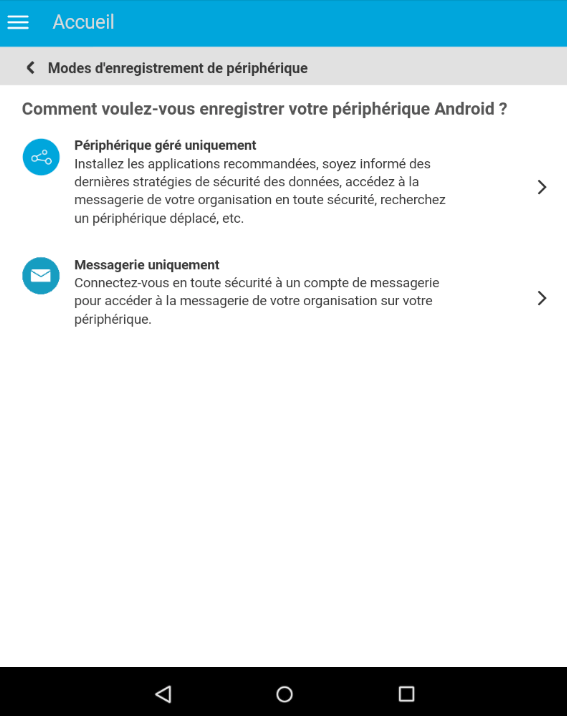
-
Appuyez sur Périphérique géré uniquement.
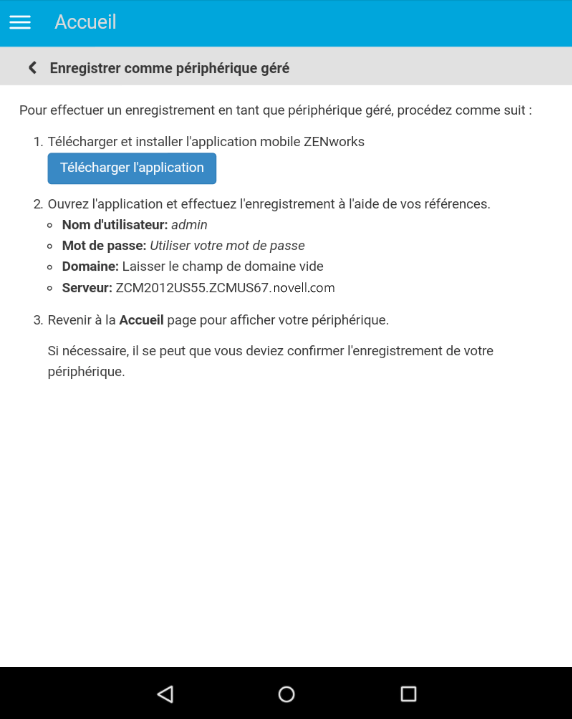
-
Appuyez sur Télécharger l'application. L'utilisateur est dirigé vers le Google Play Store où il doit cliquer sur Install (Installer) pour installer ZENworks Agent App. Une fois l'installation terminée, cliquez sur Ouvrir.
-
Cliquez sur Activer l'administrateur de périphérique pour pouvoir gérer le périphérique en effectuant les opérations indiquées dans cette fenêtre.
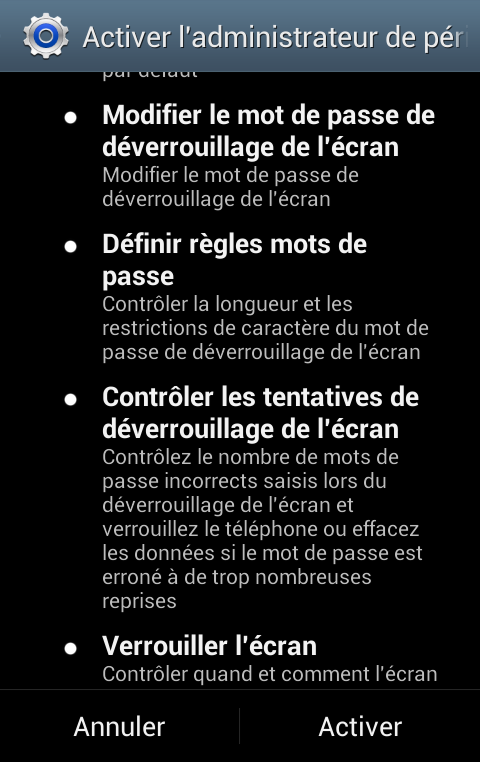
REMARQUE :pour Android Marshmallow et versions ultérieures, assurez-vous que l'utilisateur accepte les autorisations READ_WRITE_PHONE et WRITE_EXTERNAL_STORAGE après avoir téléchargé et lancé l'application. Contrairement à l'instruction mentionnée dans la boîte de dialogue, l'autorisation READ_WRITE_PHONE n'effectue aucun appel et ne collecte aucun journal téléphonique. Cette autorisation est nécessaire pour identifier des informations telles que le numéro de série et le numéro IMEI du périphérique. L'autorisation WRITE_EXTERNAL_STORAGE est requise pour accéder au stockage sur le périphérique afin de créer des journaux utiles en cas de dépannage.
-
La fenêtre de connexion de ZENworks Agent App s'affiche.
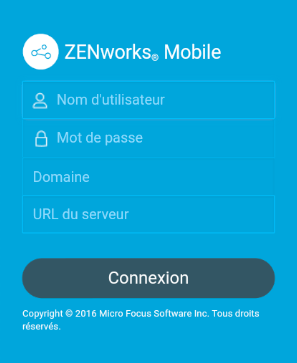
-
Renseignez les champs, puis appuyez sur Connexion.
-
Nom d'utilisateur, Mot de passe, Domaine, URL du serveur : utilisez les mêmes valeurs de nom d'utilisateur, mot de passe et domaine d'enregistrement (si requis) que celles initialement utilisées pour vous connecter au portail de l'utilisateur ZENworks, ainsi que l'URL du serveur ZENworks MDM. Vous pouvez obtenir ces informations à partir du portail de l'utilisateur ZENworks comme illustré à l'Étape 4.
Si vous avez configuré votre stratégie d'enregistrement mobile de manière à permettre à l'utilisateur de spécifier la propriété du périphérique (personnelle ou d'entreprise), vous êtes invité à fournir cette information. Appuyez sur OK. Le périphérique est automatiquement enregistré dans la zone.
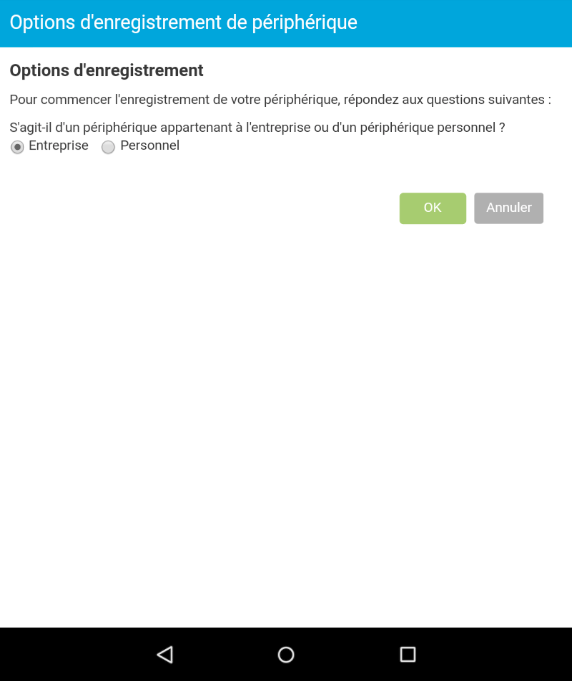
-
-
La fenêtre d'accueil de ZENworks Agent App s'affiche, indiquant que le périphérique est enregistré et actif.
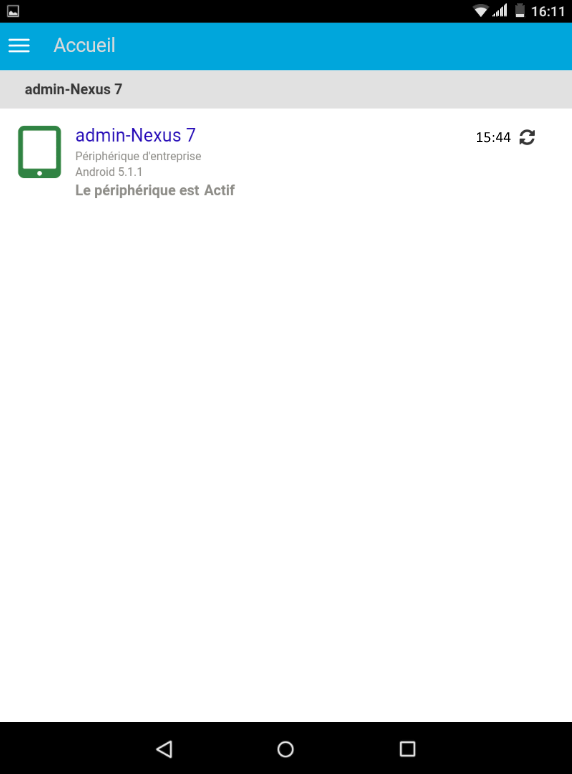
Une fois le périphérique enregistré dans la zone de gestion ZENworks, vous pouvez afficher les informations de l'appareil dans ZCC. Pour ce faire, dans le volet de navigation latéral gauche de ZCC, cliquez sur Périphériques > Périphériques mobiles (ou accédez au dossier tel que configuré dans la stratégie d'enregistrement mobile) et sélectionnez l'appareil approprié. Le mode d'enregistrement indique Application Android.
-
Une fois ZENworks Agent App enregistré, l'utilisateur reçoit un message électronique reprenant les paramètres du compte de messagerie d'entreprise. Ce message est accessible à partir de l'application Web du client de messagerie ou de tout autre périphérique. L'utilisateur doit ensuite configurer manuellement le compte de messagerie sur le périphérique à l'aide des informations de ce message pour envoyer ou recevoir du courrier électronique professionnel. Pour que ZENworks puisse envoyer ces notifications par courrier électronique, vous devez configurer un serveur SMTP.
-
Une fois le compte de messagerie d'entreprise configuré, le périphérique s'enregistre et effectue automatiquement le rapprochement avec l'objet Périphérique créé initialement lors de l'enregistrement de ZENworks Agent App. Le mode d'enregistrement passe à Application Android + ActiveSync sur la page Informations sur le périphérique de ZCC.
REMARQUE :après avoir créé un compte ActiveSync, si le périphérique ne parvient pas à effectuer un rapprochement automatique avec l'objet Périphérique créé après l'enregistrement de ZENworks Agent App alors que l'option Autoriser le rapprochement manuel par l'utilisateur est activée dans la stratégie d'enregistrement de périphérique assignée, l'utilisateur est invité à rapprocher manuellement le périphérique. Pour plus de détails, reportez-vous à la section Autorisation du rapprochement manuel par l'utilisateur.
Si l'assignation d'une stratégie de messagerie des périphériques mobiles est annulée pour un périphérique enregistré dans la zone de gestion ZENworks, l'utilisateur reçoit un message électronique indiquant que le courrier électronique d'entreprise ne peut pas être envoyé ou reçu sur le périphérique. Vous pouvez modifier le contenu de ce message dans ZCC en accédant à Configuration > ZENworks Mobile Management > Notifications par message électronique. Cliquez sur le message approprié et modifiez son contenu.